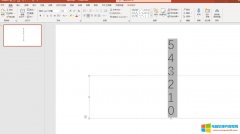年会ppt倒计时怎么做?这要用到ppt的动画制作工具,首先要输入文本内容,修改文本行距,再利用动画制作浮入、浮出效果便可制作倒计时效果。ppt开场动画怎么做炫酷?同样也要用到......
Word文档中添加带滚动条的文本框方法_Word添加带滚动条的文本框
有时候需要添加一个外部文件的内容,但由于文件内容过长,直接添加的话会导致读者混淆前面的标签和逻辑。而且过长的文本也很不容易阅读,因此为了加强文章的可读性,通常可以添加一个带滚动条的文本框,既能使文章看起来干净整洁,同时也极大的提高了文章的可读性。
第一步:打开word文档,点击工具栏中左上角的“文件”复选框;
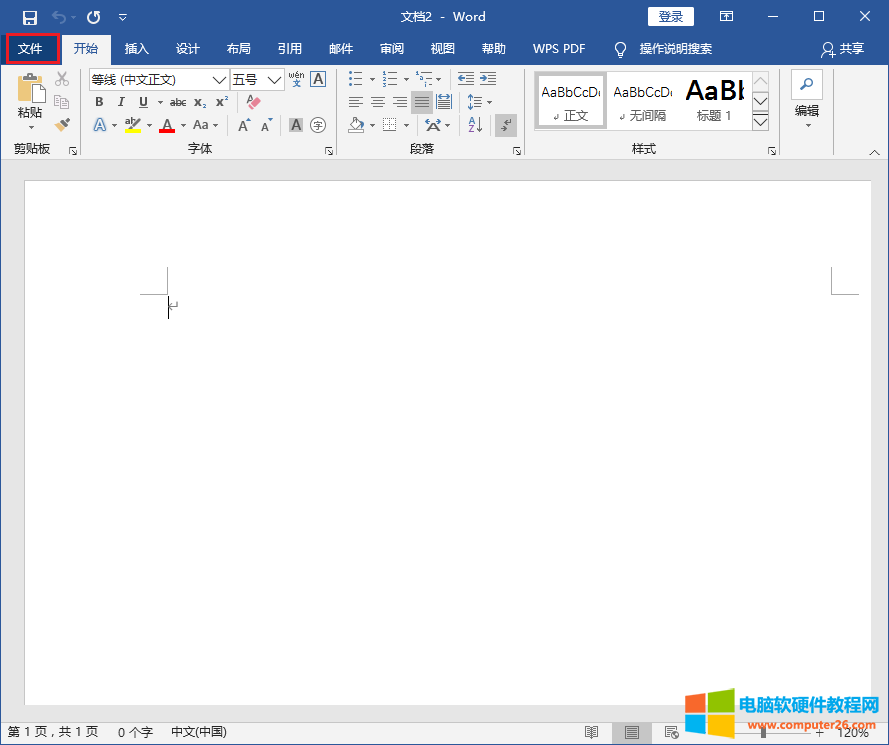
第二步:然后选择左下角的“选项”;
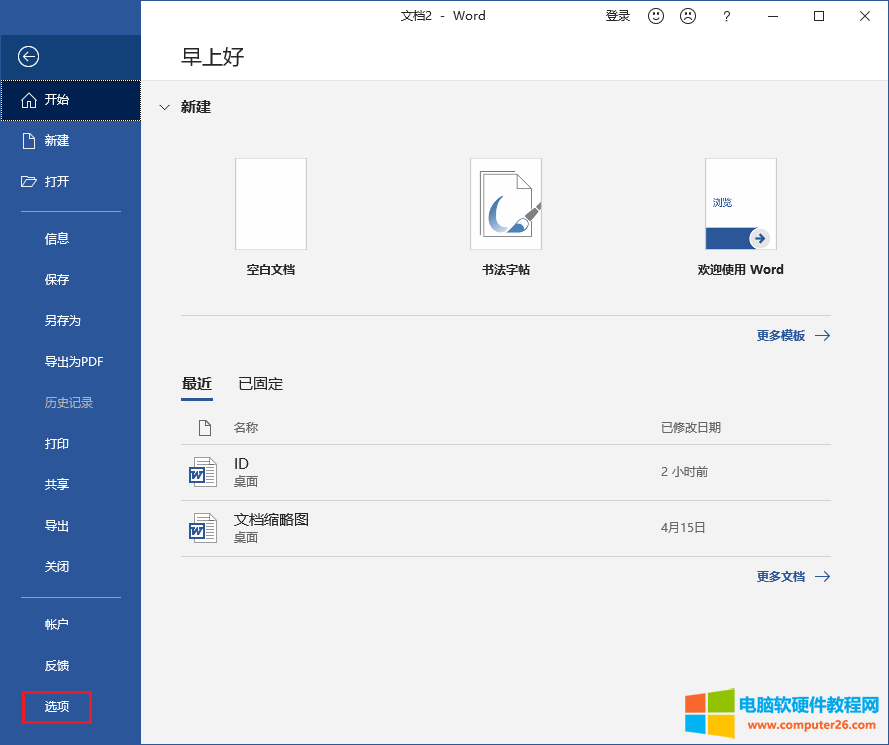
第三步:进入Word选项后,选择“自定义功能区”菜单下的“开发工具”(在方框中打√),然后点击右下角的确定;
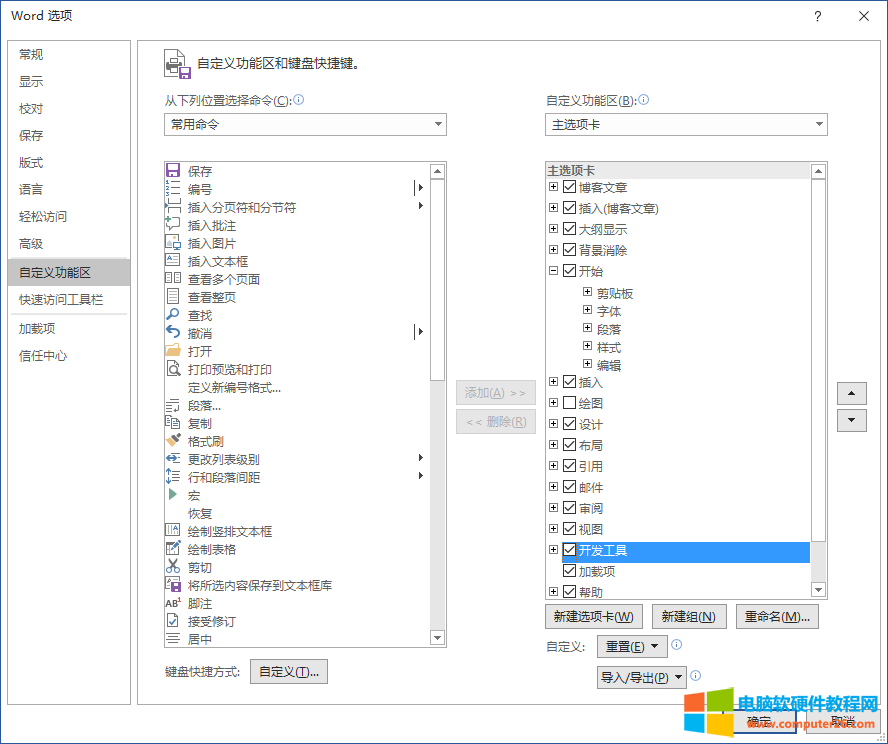
第四步:再进入Word界面,开发工具→旧式工具→文板框(ActiveX控件下的ab|);
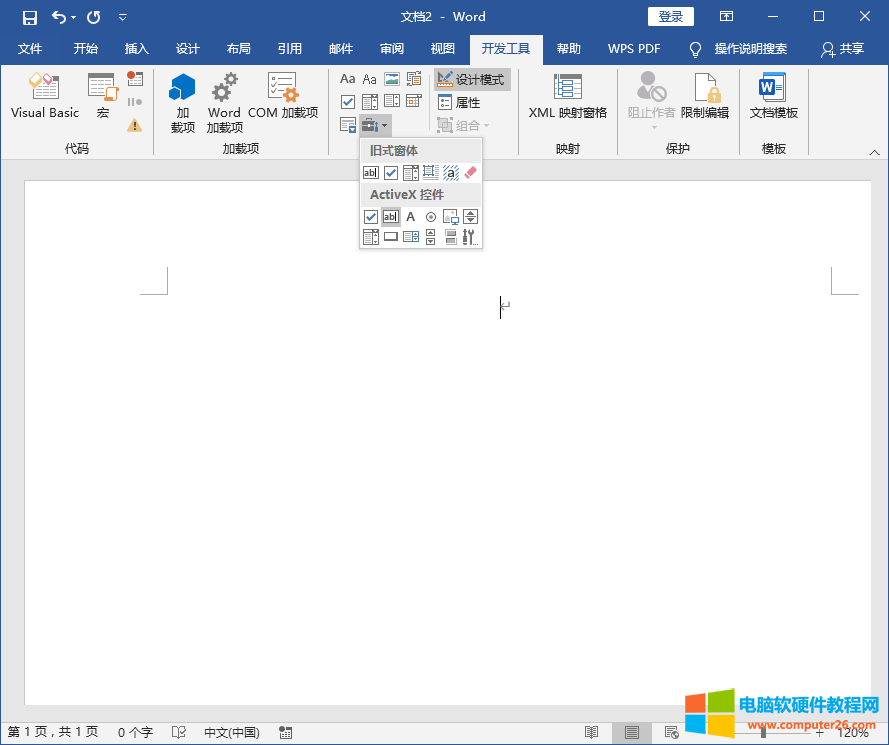
第五步:Word中自动添加一个文本框后,右键→属性(I),文本框的大小可以用过移动鼠标左键调整;
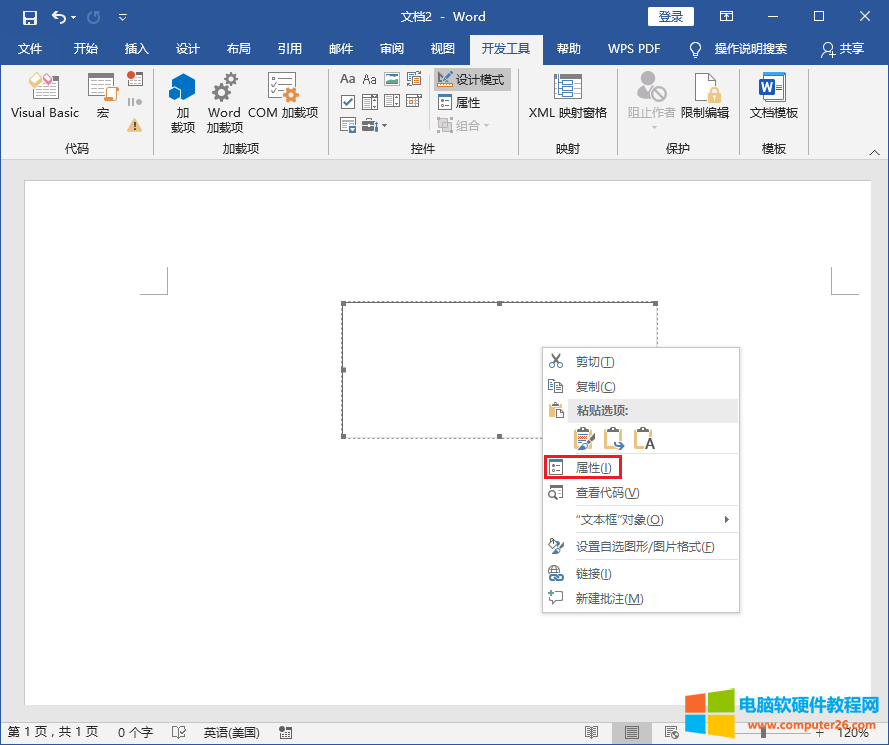
第六步:弹出一个属性对话框后,修改3个参数,MultiLine = True(多行显示,不设此项回车不按行),ScrollBars = 3 - fmScrollBarsBoth(滚动条,3是水平垂直滚动条都有),WordWrap = False(自动换行,不改此项不会出现水平滚动条,因为换行了),然后再关闭对话框;
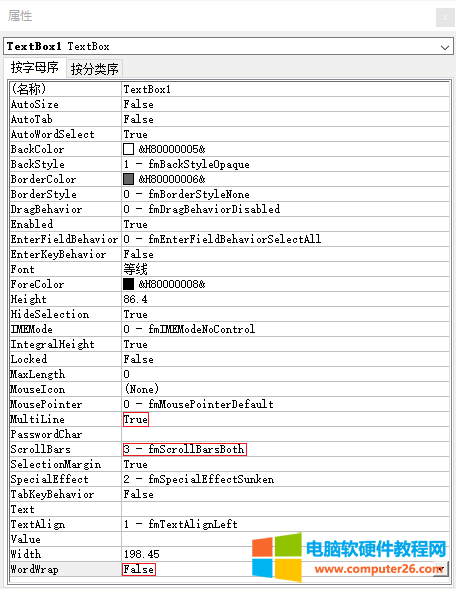
第七步:关闭设计模式;
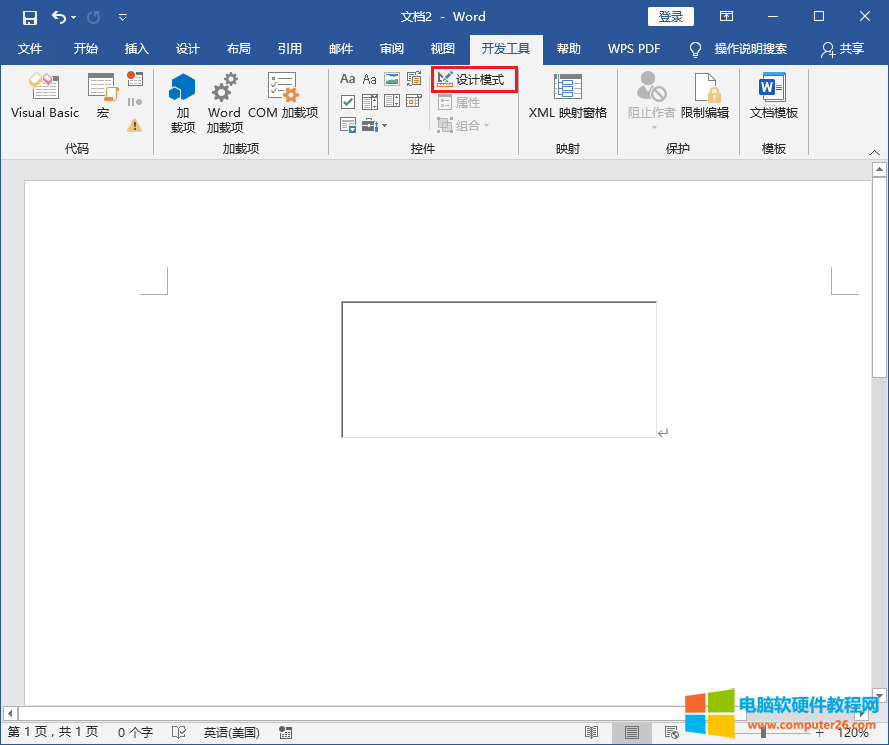
第八步:在文本框中输入相关数据,如果需要换行,可用Ctrl+Ente快捷键。
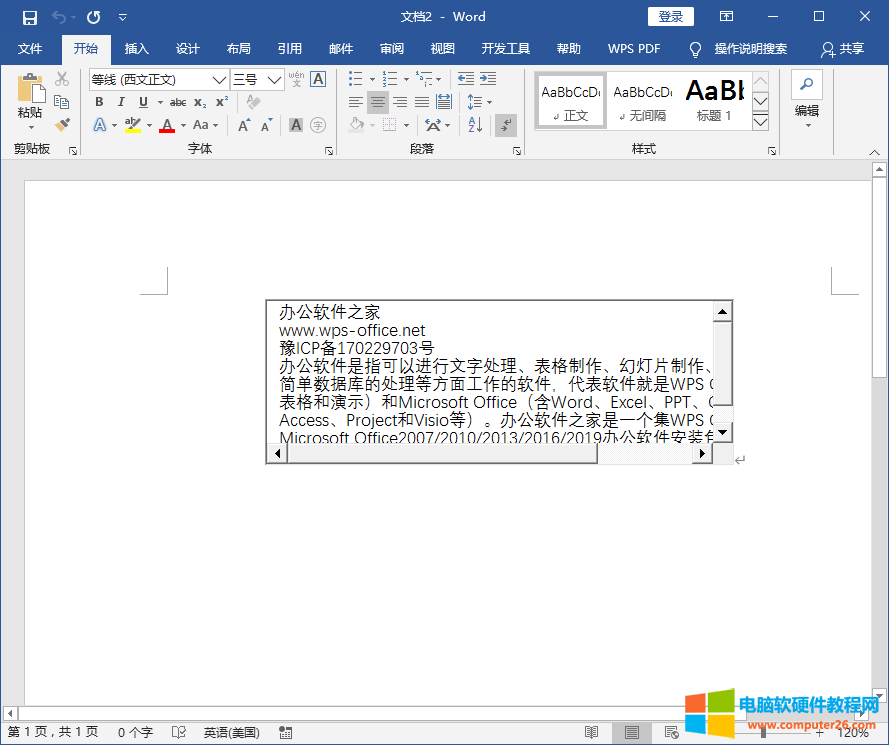
标签: Word添加带滚动条的文本框
相关文章
- 详细阅读
-
怎么将wps设置成默认软件详细阅读
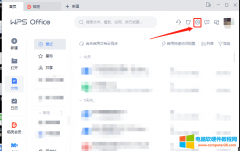
有时候我们安装了WPS与office两个办公软件时,打开excel表格或word文档时会默认用office打开, 但是我们如果是想默认用wps打开excel表格与word文档该如何设置呢? 下面我就教大家如何设置. 第一......
2022-08-10 201 wps设置成默认软件
-
onenote导入pdf做笔记_onenote导入pdf做笔记怎么保存详细阅读
onenote导入pdf做笔记,onenote可将pdf插入为附件,但不能直接导入pdf内容,需通过pdf阅读器打印的方法,将pdf的内容发送到onenote。onenote导入pdf做笔记怎么保存?可通过同步与导出的方式保......
2022-08-06 201 onenote onenote导入pdf做笔记
-
WPS excel调整行高或行间距方法步骤详细阅读
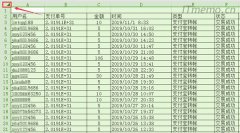
对于办公软件不熟悉的网友们大概和我一样,都是需要用到那个功能才百度一下,那么WPS excel怎么调整表格全部行高或行间距呢?下面就给大家制作了图文教程! excel调整行高或行间距......
2022-07-03 204 excel调整行高或行间距
-
Word文档中添加带滚动条的文本框方法_Word添加带滚动条的文本框详细阅读
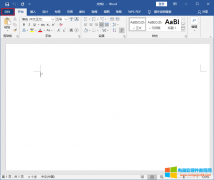
有时候需要添加一个外部文件的内容,但由于文件内容过长,直接添加的话会导致读者混淆前面的标签和逻辑。而且过长的文本也很不容易阅读,因此为了加强文章的可读性,通常可以......
2022-08-14 201 Word添加带滚动条的文本框